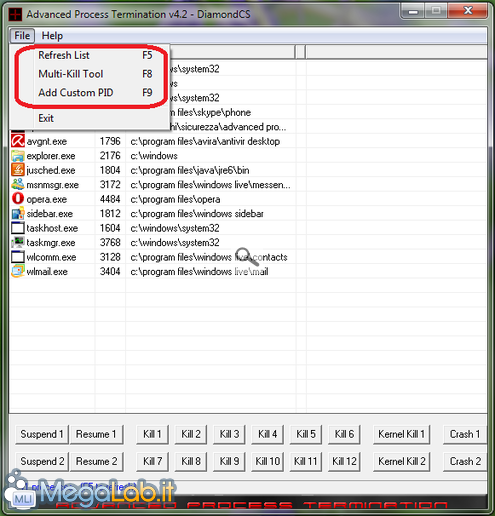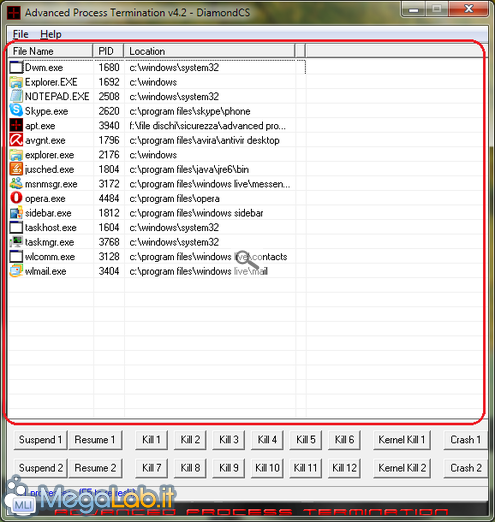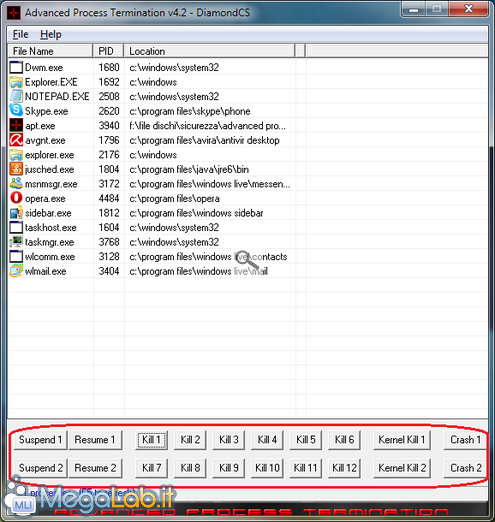Terminare i processi "difficili" grazie ad Advanced Process Termination
Sebbene i sistemi Windows basati su architettura NT siano molto più stabili dei precedenti, può accadere che un programma si blocchi, rallentando l'intero sistema e talvolta costringendo ad un reset forzato della macchina.
Nella maggior parte dei casi, si riesce a chiudere il programma bloccato e a risolvere il problema intervenendo con il Task Manager/Gestione Attività.
Può però capitare che non si riesca a terminare il processo utilizzando questo metodo. In particolare, ciò può succedere quando il processo in questione appartiene ad un software di sicurezza o ad un malware.
Advanced Process Termination (noto anche come APT) è un programma gratuito (disponibile solo in inglese) ideale per risolvere la situazione descritta precedentemente: infatti implementa numerose tecniche avanzate che gli consentono di interrompere anche i processi più riluttanti ad essere chiusi.
In particolare APT include 16 metodi di terminazione/sospensione/crash a livello utente e 2 a livello kernel, che utilizzano un apposito driver.
Nel prosieguo dell'articolo vedremo come utilizzare al meglio APT e quali sono le potenzialità di questo programma.
Il programma non richiede installazione ed è compatibile con tutti i sistemi operativi successivi a Windows NT 4.0 (sono esclusi i vari Windows 95, 98 e Me, comunque ormai in disuso).
Il sito della società che sviluppa il software non risulta più disponibile. Pertanto il programma è adesso scaricabile da qui.
Una volta avviato il programma si presenta con un'interfaccia (in inglese) molto semplice e di immediata comprensione.
L'interfaccia si compone di tre elementi:
- La barra dei menu, che consente l'accesso ad alcune funzioni avanzate o accessorie e alla classica finestra "Informazioni su... ";
- La tabella centrale, dove sono elencati i processi in esecuzione, con i rispettivi PID, Path e Parametri di avvio. Faccio notare come, se il programma viene eseguito su Windows Vista/7 con UAC abilitato, i processi visualizzati sono solo quelli dell'utente corrente: per visualizzarli tutti è necessario eseguire il programma come amministratore;
- I pulsanti presenti nella parte inferiore della finestra, che servono per terminare o sospendere/riprendere il processo selezionato nell'elenco superiore utilizzando un metodo specifico.
Ora vedremo più nel dettaglio le singole parti del programma.
Barra dei Menu
La barra dei menu da accesso a tre voci che necessitano di un chiarimento sulla loro funzione:
- Refresh List: aggiorna l'elenco dei processi (operazione da eseguire prima di ogni altra, in quanto il programma non aggiorna automaticamente l'elenco);
- Multi-Kill Tool: apre una finestra che consente di eseguire la terminazione di un processo provando sequenzialmente tutti i metodi disponibili;

- Add Custom PID: consente di aggiungere un PID (Process ID) personalizzato all'elenco dei processi, in modo da poter terminare anche i processi nascosti (per esempio, da malware).
Elenco dei Processi
In questo elenco sono visualizzati i processi in esecuzione nel sistema inclusi, come dicevamo prima, i rispettivi PID, Path e Parametri di Avvio.
Faccio notare come l'elenco non si aggiorni automaticamente: è quindi consigliabile aggiornarlo manualmente prima di eseguire qualsiasi altra operazione.
Pulsanti della zona inferiore - Metodi di terminazione
Nella parte inferiore della finestra sono presenti i pulsanti che consentono di terminare il processo selezionato utilizzando un metodo specifico. Vediamo brevemente il funzionamento di ogni categoria di pulsanti:
I metodi Suspend/Resume sospendono/riprendono l'esecuzione di un processo;
I metodi Kill terminano il processo mediante vari metodi user-mode;
I metodi Kernel Kill caricano prima un driver e, mediante quest'ultimo, terminano il processo incriminato;
I metodi Crash tentano di mandare il processo in crash in modo che il sistema operativo lo termini per evitare problemi di stabilità.
I metodi che garantiscono le maggiori probabilità di successo sono quelli basati su driver, che però necessitano che il programma venga eseguito con privilegi di amministratore.
Sebbene le sue potenzialità siano molto ampie, alcuni processi non possono essere terminati neanche utilizzando Advanced Process Termination; tra questi:
- I processi di alcuni malware che impediscono il caricamento di driver o si riavviano automaticamente se terminati;
- I processi di alcuni software di sicurezza che monitorano il caricamento di driver (come ZoneAlarm 2010 o Kaspersky) o resistono a tutti i metodi di terminazione (AntiVir 9).
Concludendo questa breve guida voglio mettere in evidenza come APT sia in grado di terminare anche i processi di sistema, quindi raccomando di prestare notevole attenzione durante l'utilizzo del programma, in quanto la chiusura di un processo critico può causare problemi di stabilità e/o sicurezza.
MegaLab.it rispetta la tua privacy. Per esercitare i tuoi diritti scrivi a: privacy@megalab.it .
Copyright 2008 MegaLab.it - Tutti i diritti sono riservati